
Systembakken Administrer og ryd Windows 7-systembakken styrer og rydder Windows 7-systembakken Hver Windows-bruger har set, at Windows-systembakken (også kendt som meddelelsesområdet) bliver rotet over tid. Vi har dækket deaktivering af distraherende desktop-beskeder i fortiden, men hvad hvis ikonerne selv er ... Læs mere er måske en af de mest undervurderede funktioner i Windows-proceslinjen 7 Nyttige værktøjslinjer, du kan føje til din Windows-proceslinje 7 Nyttige værktøjslinjer dig Kan føje til din Windows-proceslinje Windows-skrivebordet kan være et super produktivt arbejdsområde. Indfødte værktøjslinjer kan hjælpe dig med at gøre det endnu mere effektivt ved at placere genveje og information lige ved hånden. Lad os se nærmere på det. Læs mere . Ikonerne repræsenterer løbende programmer eller systemfunktioner, du kan manipulere. For de uindviede siddes systembakken nederst på højre side af skærmen, og den er også vært for dato og klokkeslæt.
Nogle systembakke-ikoner gør intet, men sidder der, indtil du lukker dem. Andre har pop-up menuer med indstillingsfunktioner, når du højreklikker på ikonet med musen. Gode eksempler herpå er Skype, Dropbox, Google Drive, CCleaner og enhver anti-virus suite, du muligvis har installeret.
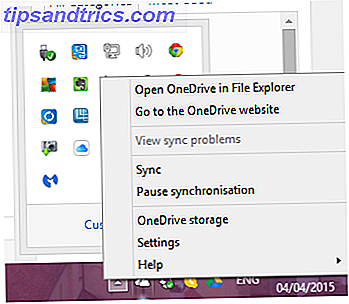
Men der er også anden software til rådighed, som tilføjer nogle nyttige funktionaliteter til systembakken, hvilket gør den til den virkelig dårlige dreng på OS. Her er 9 af dem afrundet til din læseoplevelse.
Hyperdesktop
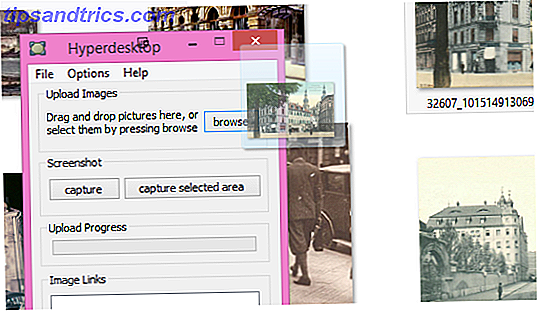
Ofte finder du dig selv at uploade billeder til billedwebsites 6 Imgur-alternativer til uploading og deling af billeder 6 Imgur-alternativer til uploading og deling af billeder Det er nemt at glemme de gratis billedværter er stadig en levedygtig og nyttig tjeneste for mange mennesker online. Næsten alle IM- og SMS-klienter understøtter afsendelse af billeder. Email gør det selvfølgelig også. Læs mere som Imgur eller Photobucket? Hvis ja, vil du lide denne lille app, der er designet til at sende billeder til Imgur så let og smertefrit som muligt.
Du kan enten trække et billede på Hyperdesktop-vinduet, klikke på knappen "Gennemse" for at finde billedet på din computer eller tage et skærmbillede 4 Bedste værktøjer til oprettelse af skærmbilleder Sammenlignet 4 bedste værktøjer til oprettelse af skærmbilleder Sammenlignet CTRL + SHIFT + 4. Tre nøgler - det er alt hvad du behøver for perfekte skærmbilleder. Det behøver ikke at være noget besvær! Prøv disse avancerede skærmoptagelsesværktøjer, og du vil aldrig se tilbage. Læs mere ved hjælp af de medfølgende knapper. Men du gør det, billedet uploades øjeblikkeligt til Imgur i sekunder, og en Imgur direkte link kopieres til den "Image Links" boks, der leveres. Det åbner også linket i en ny fane / vindue.
WizMouse
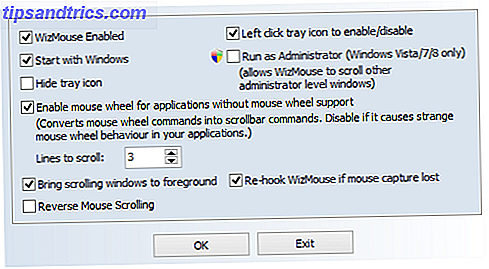
Det er en situation, vi alle har oplevet. Du flytter musen over for at flytte et vindue eller klikke på en fane (eller lukke en app), og derefter opdage, at det forkerte vindue er i fokus. Hvilket betyder at du skal klikke på, hvad du vil lukke, og luk det med musen. OK, det er kun et spørgsmål eller millisekunder, men stadig ... det bliver lidt irriterende efter et stykke tid. Wizmouse til undsætning da.
Med Wizmouse aktiveret kan du bruge musen til at lukke, hvad du vil, uden at klikke på det først for at bringe det til forgrunden. Gør et job, men gør det godt, og fjerner en lille computer irriterende.
Selvfølgelig gør Windows 10 det automatisk Sådan opgraderes til Windows 10 via Windows Update Sådan opgraderes til Windows 10 via Windows Update Windows 10 tilbydes som en gratis opgradering til Windows 7 og Windows 8.1. Når du er klar til at opgradere, kan du bruge Windows Update og holde alle dine installerede programmer og indstillinger intakte. Læs mere .
SuperF4

Hvis jeg var udvikleren af denne app, ville jeg have givet det et mere dårligt navn som App Annihilator eller Software Stomper. SuperF4 pounces som en ulv og dræber, uanset hvilken proces der sker i forgrunden. Så klik på app vinduet, og klik derefter på tastaturgenvej Windows tastaturgenveje 101: Den ultimative guide Windows Tastaturgenveje 101: Den ultimative guide Tastaturgenveje kan spare dig tid. Master de universelle Windows-tastaturgenveje, tastaturtricks til bestemte programmer og et par andre tips til at fremskynde dit arbejde. Læs mere CTRL + ALT + F4 for at se det forsvinde øjeblikkeligt. Husk at gemme dit arbejde først selv.
ALT + F4 beder det meget høfligt at gå tabt, og appen kan beslutte, om man skal spille godt eller ej. CTRL + ALT + F4, med hjælp fra SuperF4, gør det ramt af vejen, om det vil eller ej.
ShareX
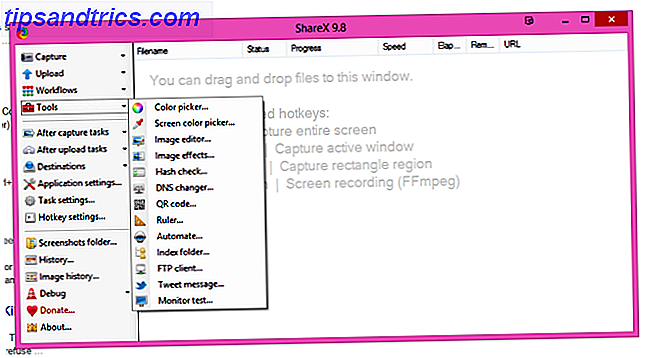
Er du i skærmoptagelse og screencasting Vis, ikke fortæl! 3 Bedste Gratis Screencasting Værktøj til Windows Show, Fortæl ikke! 3 bedste gratis screencastingværktøjer til Windows De siger et billede er tusind ord ordentligt, så en video skal være uvurderlig - og der er tidspunkter, hvor en video er mere praktisk og effektiv end enkle ord. En screencast, også kendt ... Læs mere? Hvis ja, tag et kig på GetShareX, som gør dig til en fange og casting grandmaster.
Skærmbilleder kan annoteres, redigeres og ændres ved hjælp af en bred vifte af funktioner. Screencasts er optaget i MPEG-format eller omdannet til en animeret GIF. Derefter uploades til billeder hosting sites som Imgur, eller fil cloud synkronisering tjenester som Dropbox. Endelig få URL'en som en kort URL eller som en QR-kode.
Soundswitch
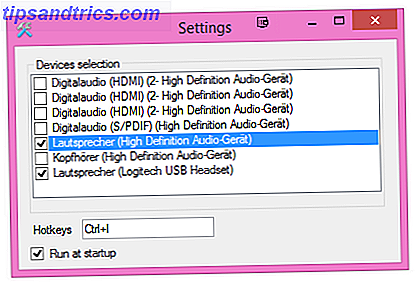
Jeg er virkelig glad for at jeg fandt denne, fordi lydindstillingerne kørte mig ballistisk. Jeg bruger mine hovedtelefoner til at tale på Skype 10 Tips til at gøre dig til en mere effektiv Skype-bruger 10 tips til at gøre dig til en mere effektiv Skype-bruger Skype kan gøre mere, end du tror. Med denne artikel lærer du alt om sine bedste skjulte og avancerede funktioner. Det er Skype produktivitetsmanualen. Læs mere og Google Hangouts, og jeg bruger derefter mine højttalere til at lytte til musik og se tv-programmer og film.
Men da jeg brugte højttalerne, for at kunne skifte det til mit headset for at ringe, skulle jeg gå til startmenuen, vælge lydindstillingerne og derefter klikke på headsettet. Så efter at have ringet, skal du gå tilbage til lydindstillingerne og klikke på højttalerne igen!
Med Soundswitch kan du tildele en genvejstast til at skifte mellem forskellige lydenheder, og du behøver ikke at gå nogen steder nær nogen lydindstillinger.
puretext
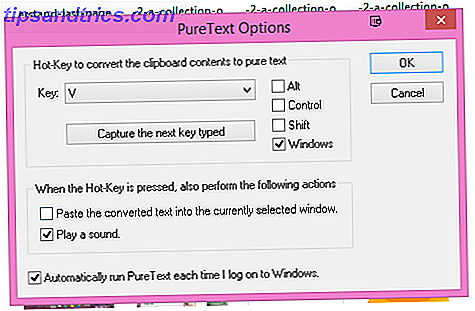
Ved tekstbehandling og i e-mails er der mange forskellige typer formatering. Forladelse af det utallige antal skrifttyper derude, har du også forskellige størrelser af skrifttyper, fed skrift, kursiv, understregning, farver, weblinks, e-mail-adresser, indlejrede billeder ... ..listen fortsætter. Og hvis du er vant til at kopiere og indsætte forskellige stykker formatteret tekst fra et sted til et andet (sig fra en mail til et orddokument), så vil du vide, hvor frustrerende det kan være, når alt er ujævnt.
PureText gør det muligt at slå et stykke formateret tekst til ren tekst 5 måder at strippe formateringen, når du kopierer og indsætter tekst 5 måder at strippe formateringen, når du kopierer og indsætter tekst Medfører al den rige tekstformatering sammen, når du kopierer og indsætter tekst irriterende. Her er flere måder at undgå. Læs mere . Bare fremhæv teksten og kopier den til dit udklipsholder. 5 Tips til at administrere dit Windows Udklipsholder Ligesom et Pro 5 Tips til at administrere dit Windows Udklipsholder Som et pro bedre kendt som Copy & Paste, et værktøj til elever til at løfte passager fra Wikipedia, kan udklipsholderen spare dig masser af skrive tid. Vi viser dig hvordan du bruger det som en proff. Læs mere . Tryk derefter på den forudindstillede genvejstast, og den tekst bliver derefter fjernet til bare ren gammel tekst, klar til at klistre ind, hvor den skal gå.
Minibin
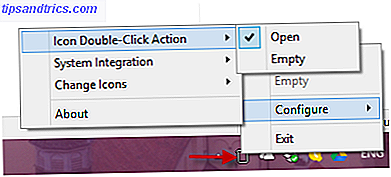
Er du den type computerbruger, der kan lide at have et helt klart skrivebord, uden noget? Modsat af vores helt egen Matthew Hughes så, hvis skrivebord ser ud som dette:
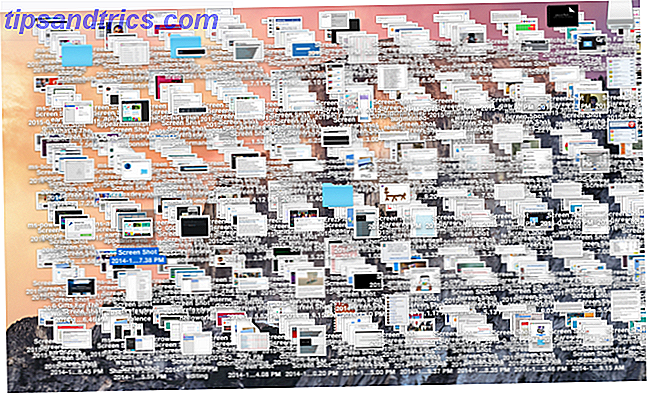
Ja jeg ved, jeg er traumatiseret også. Anyway, hvis du er ligesom mig og du kan lide fine rene desktops, så er MiniBin en god måde at også fjerne skraldespanden fra skrivebordet.
Når den er installeret, sidder den i systembakken, og du kan åbne og tømme din bin derfra.
X-Mouse Button Control
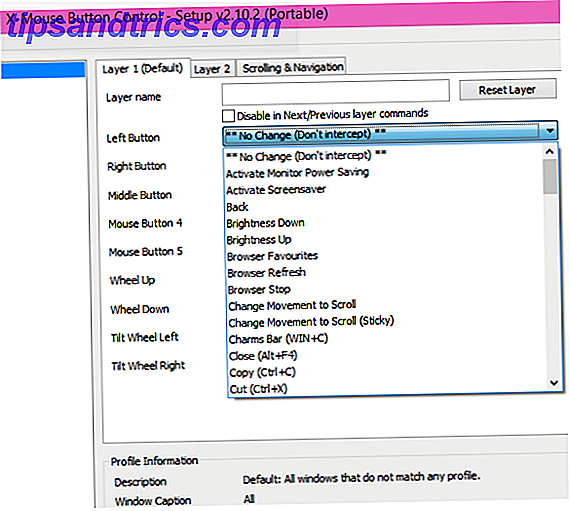
Her er hvor du kan give din computer mus nogle steroider og virkelig rampe det op. X-Mouse Button Control giver dig en liste over mulige knapper på din mus. X-Mouse Button Control giver dig mulighed for at binde nye funktioner til dine museknapper [Windows] X-Mouse Button Control giver dig mulighed for at binde nye funktioner til dine museknapper [Windows] As en almindelig gamer, jeg ved lige, hvor vigtigt det er for en perifer musen. Musen giver så meget kontrol, og i modsætning til visse områder af tastaturet hviler hånden næsten altid på ... Læs mere (forudsat at musen har dem), og du kan tildele forskellige handlinger til hver knap. Så min venstre håndknap aktiverer min Electric Sheep screensaver, og højre hånd-knappen starter kaffemaskinen. Virkelig.
Bakke status
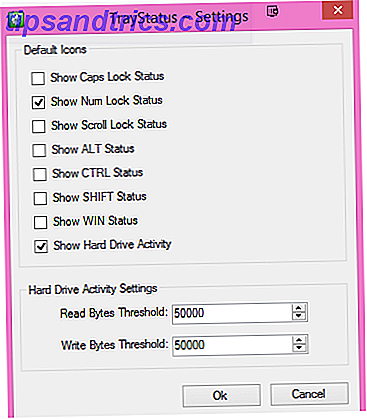
Lurer du altid på, om nummerlåsnøglen eller låsenøglen er tændt? Mener du at skrive "hej" og ender med HELLO? Bakkestatus giver dig individuelle små ikoner i proceslinjen, der viser følgende:
- Nummerlås status
- Caps Lock status
- Scroll Lock status
- ALT nøgle status
- CTRL-nøgle status
- Skift nøgle status
- Windows nøgle status
- Harddiskaktivitet med den aktuelle hastighed
Bare aktiver dem, du vil se, og lad resten være deaktiveret.
Skønheden i systembakken er, at den kan være så minimal eller så pakket som du vil have det. Hvilken lejr falder i, og hvilke programmer vil vi finde, hvis vi kigger i din Windows systembakke?
Billedkredit: Hånd Tryk på genvejstast via Shutterstock



